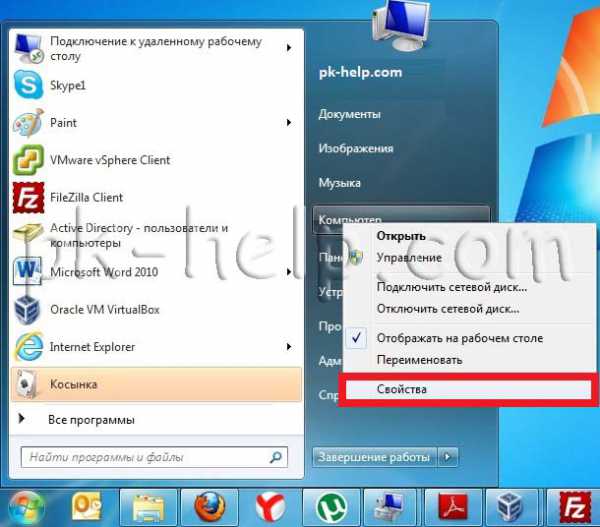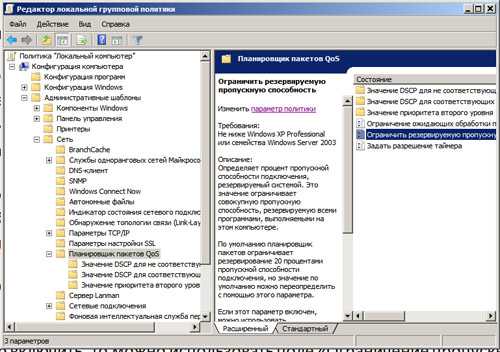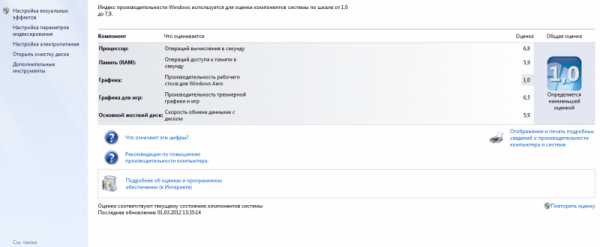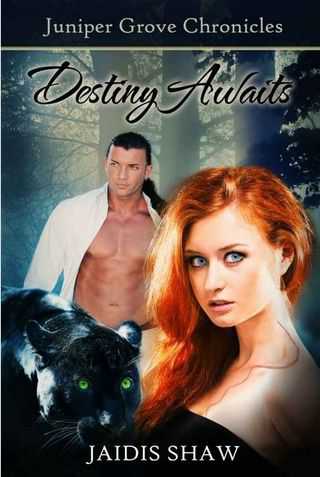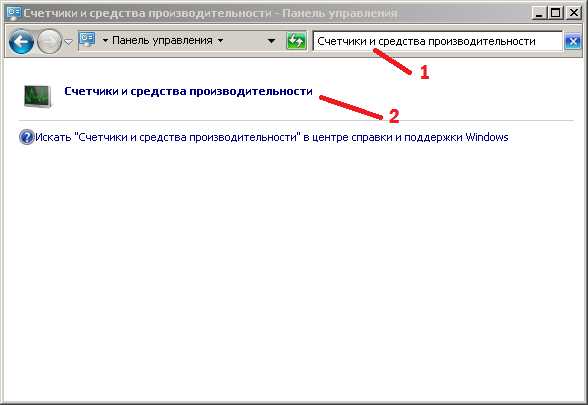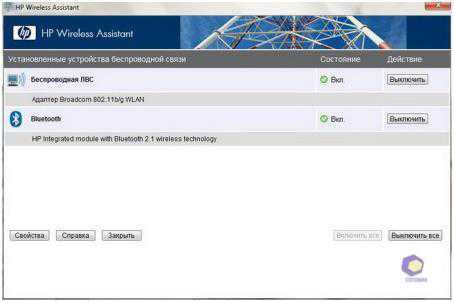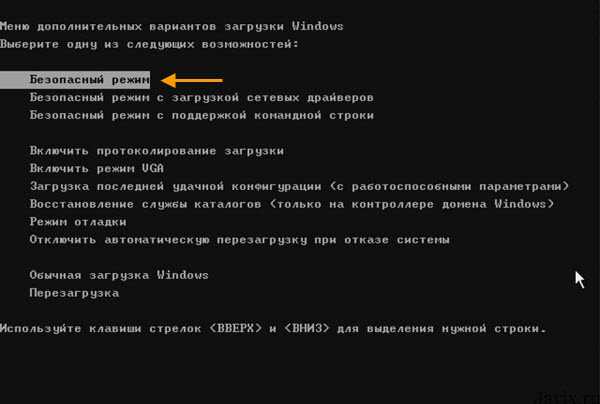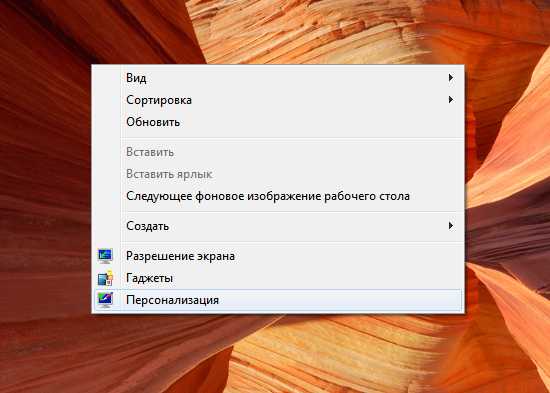Как изменить обои на рабочем столе в windows 7
Как изменить обои рабочего стола windows 7 - Советы пользователю компьютера
Доброго времени суток, уважаемые читатели блога Help начинающему пользователю компьютера. На очереди статья о настройках операционной системы windows7. Статья небольшая, поскольку материал не сложный, но, на мой взгляд, некоторым начинающим юзерам будет полезна. Сегодня мы поговорим о том, как изменить обои рабочего стола операционной системы windows 7.
Обои рабочего стола – обычные изображения, которые можно скачать с Интернета, или фотографии, сделаны Вами. Основное пожелание при использовании новых изображений в качестве обоев рабочего стола – размер картинок должен быть таким, как и разрешение экрана. Можно и игнорировать данное условие, но тогда изображения на рабочем столе могут быть растянуты, сплюснуты т.е. некорректно отображены
Дополнительного описания для сегодняшнего материала не нужно, поскольку задача стоит очень простая: как установить новые обои на рабочем столе. Приступим непосредственно к выполнению:
1. Кликаем правой кнопкой мышки на свободном от файлов участке рабочего стола. Появится контекстное меню.

Рис 1. Контекстное меню рабочего стола.
2. Переходим по пункту «Персонализация» контекстного меню. Откроется окно для управления темами операционной системы windows 7.
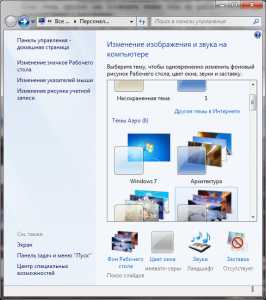
Рис 2. Темы, изображения, звук
3. В данном окне необходимо кликнуть по cсылке «Фон рабочего стола«. Отмечу, что данное окно также содержит опции для изменения цвета границ окон, внешнего вида окон, управления звуковой схемой и заставкой операционной системы. После этого появиться окно для настройки обоев рабочего стола.
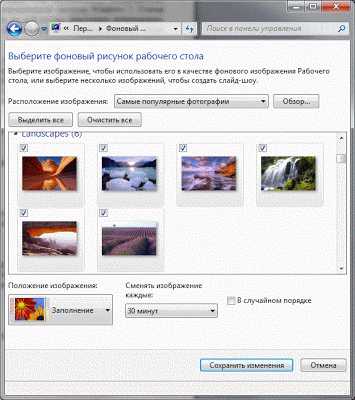
Рис 3. Фоновый рисунок рабочего стола.
4. Изменить обои рабочего стола windows 7 можно с помощью этого окна. Здесь:
— указываем каталог, в котором размещены изображения, которые будут использоваться в качестве обоев рабочего стола. Выполняем это с помощью кнопки «Обзор».
— отмечаем те изображения, которые Вы желаете использовать. Кнопка «Выделить все» позволяет отметить все добавленные картинки. Кнопка «Очистить все», соответственно, снимает галочки со всех изображений.
— указываем положение изображения с помощью выпадающего меню.
Рис 4. Положение изображения.
— указываем время, по истечении которого изображения будут меняться. Если отметить пункт В случайном порядке, смена изображений по истечении указанного времени будет выполнятся случайно (в обратном случае – по порядке).
5. Нажимаем кнопку «Сохранить изменения».
6. В окне, которое откроется сохраняем тему. Для этого переходи по ссылке «Сохранить тему».
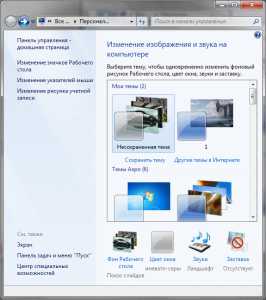
Рис 5. Сохраняем тему.
7. В следующем окне указываем название новой темы и жмем «Сохранить»
Рис 6. Сохранить.
Сверните все открытые папки, и Вы увидите, что на рабочем столе установлены новые обои. Спасибо за внимание.
xiod.ru
Как изменить фон рабочего стола на windows 7
Со временем возникает необходимость изменить фон рабочего стола на windows 7. Делается это не сложно, но есть некоторые ограничения. Процесс изменения изображения на рабочем столе в windows 7 начальная и домашняя базовая, отличается от описанного в этом уроке и является темой отдельной статьи.
По умолчанию windows 7 имеет ряд фоновых изображений, которые располагаются по пути:
C:\windows\Web\Wallpaper
Здесь Вы увидите несколько папок с картинками. В папке «windows», Вы найдете знакомое, стандартное изображение (скриншот ниже).

При желании Вы можете расширить выбор обоев рабочего стола, путем создания папки со своим названием. Скачайте файлы (jpg) с сайта Microsoftили стороннего ресурса, распределите их по группам в созданные каталоги, это будет удобно для смены фона из настройки «персонализация», а также для создания слайд шоу.
Примечание: если устанавливаете скаченную картинку, обязательно выясните ее разрешение и узнайте свое разрешение экрана. В случае меньшего разрешения изображения Вы можете заметить плохое качество отображения.
Еще фон изменяется, когда Вы устанавливаете новую тему на windows 7, а также меняется внешнее оформление панели задач, цвет окон и другое.
Как поменять фон рабочего стола из контекстного меню изображения и настройки «персонализация»
Найдите соответствующую картинку, которую хотите поставить как фон рабочего стола, затем щелкните на нее правой кнопкой мыши. В меню нажмите пункт, который видите на скриншоте.
Теперь смотрите на рабочий стол и любуйтесь новой картинкой. Такими действиями Вы просто поставите фоновое изображение. Для полной настройки рекомендуется перейти в настройку с названием «персонализация».
Для вызова окна персонализации щелкните правой кнопкой мышки, там, где нет ярлыков (на пустом месте). В меню увидите отделенных 3 пункта, из которых интересен последний и по необходимости другие два:
- Разрешение экрана – в данном случае полезная опция, перейдя в которую Вы узнаете соотношение пикселей Вашего дисплея и выясните, подойдет или нет фоновая картинка.
- Гаджеты – не относящаяся к теме опция, но все же ознакомьтесь с процессом установки гаджетов в windows 7, чтобы более украсить рабочий стол.
- Персонализация – интересующая опция, позволяющая настроить и изменить фон рабочего стола на windows 7, которую подробнее рассмотрим ниже.
Нажмите на 3 опцию «персонализация». Спустите взгляд в самый низ окна, где Вы увидите ссылку с названием «фон рабочего стола» (располагается наряду с ссылками: цвет окна, звуки, заставка), на которую нужно кликнуть. Заметьте, что под названием ссылки, есть надпись серого цвета, в основном сюда прописывается название текущей картинки или действие «показ слайдов». В данном примере это «дом», которое является именем изображения.
В открывшемся окне Вы можете выбрать расположение картинок, путем нажатия на объект со стрелкой. Здесь предложен выбор из библиотеки изображений, созданных папок и других источников, а также имеется возможность установки монотонного цвета фона.
Рядом с объектом есть кнопка «обзор», для указания размещения картинки. Когда определитесь с выбором, отметьте картинку флажком и нажмите «сохранить изменения». Выглядит это следующим образом.

Внизу окна есть дополнительные опции отображения и настройки показа слайдов. Для корректного отображения фона рабочего стола, в опции «положение изображения» я рекомендую оставить параметр «заполнение», но можете и поэкспериментировать и изменить параметры.
Для использования показа слайдов выделите от 2 и более картинок, удерживая CTRL, кликайте по ним. Далее станет доступна данная настройка, где Вы можете задавать интервал времени смены изображений, случайный показ и опцию управления показом при сниженном уровне электропитания.
Примечание: если есть необходимость включить все картинки из выбранной группы, в верхней части окна нажмите кнопку «выделить все», чтобы не выбирать все объекты мышкой. После тонких настроек, снова кликните на «сохранить изменения».
Если Вы углубились в персонализацию, почитайте тогда о процессе изменения стартовой заставки в windows 7, что закрепит Ваши знания.
Как изменить фон рабочего стола, используя реестр windows
1. Сначала откройте реестр, нажмите «пуск», напечатайте запрос regedit в поиске и нажмите enter.
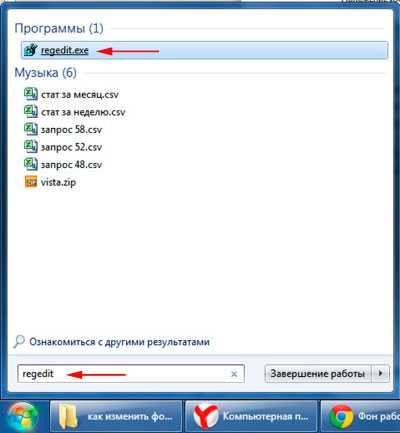
2. Если появится запрос контроля учетных записей (UAC), нажмите да.
3. В реестре следуйте по пути, как указано ниже:
HKEY_CURRENT_USER\Control Panel\Desktop
4. В правой стороне окна, нажмите дважды левой кнопкой на ключе «Wallpaper» (скриншот выше).
5. укажите полный путь к файлу фона (с расширением .jpg или .bmp) и кликните OK.
Примечание: убедитесь, что имя изображения не содержит пробелов. Если это так переименуйте название файла, иначе увидите черный фон.
6. закройте окно редактора реестра.
Как можете видеть, изменить фон рабочего стола на windows 7 просто. Единственно, Вы потеряете время, только при тонкой настройки. А пример с реестром углубит Ваши знания. Экспериментируйте и не забывайте всегда возможно изменить фон, если он надоел.
nastrojcomp.ru
Как изменить фон/ картинку рабочего стола windows 7
Многие пользователи рано или поздно задумываются над тем, как изменить фон рабочего стола windows 7. И у многих возникают трудности, даже у опытных пользователей, поскольку не все версии windows 7 поддерживают такую казалось бы элементарную вещь. После прочтения этой статьи любой пользователь без проблем не зависимо от версии windows, сможет изменить фон рабочего стола .
Первое с чем стоит разобраться прежде чем приступить к смене рабочего стола- это выяснить версию windows, поскольку в зависимости от версии, способ изменения картинки рабочего стола отличается.
Сменить фон/ картинку рабочего стола на windows Strarter/ windows Начальная.
По умолчанию в этой версии не предусмотрено изменение рабочего стола. Но... изменить его всетаки можно, для этого есть два способа- первый установить программу, с помощью которой можно не только установить картинку на рабочий стол, но и менять их с течением времени, второй способ указать в реестре путь к необходимой картинке, которая будет использоваться в качестве фона.
Начнем с первого способа, существует довольно много программ для изменения фона рабочего стола, в данной статье я рассмотрю бесплатную программу на русском языке- Wally. Поскольку вы будете использовать программу для windows вам необходимо скачать файл для Win32 executable.
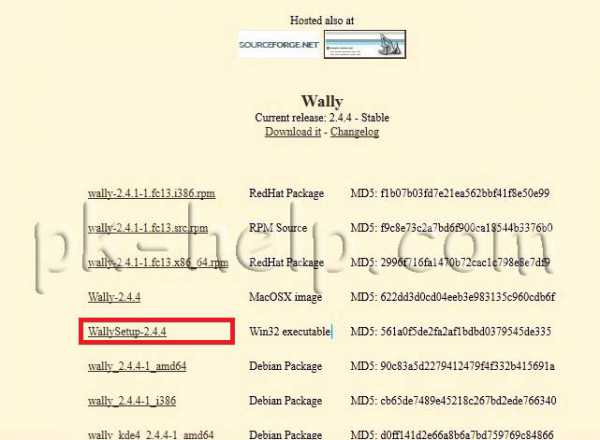
Процесс установки очень прост и требует нескольких нажатий кнопки "Next", после установки на панели задач появиться значок программы, нажимаем на нем правой кнопкой мыши и выбираем "Настройка".
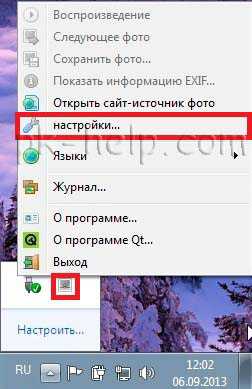
В открывшемся окне настроек рекомендую, установить галочки напротив "Автоматическое воспроизведение при запуске программы" и "Автоматический старт программы при запуске системы", что бы программа автоматически запускалась каждый раз когда включается компьютер/ ноутбук. Выбираете по своему усмотрению интервал смены фона рабочего стола.

Следующим шагом необходимо добавить папку или папки где расположены картинки, которые вы хотели бы видеть фоном на рабочем столе, для этого нажимаете "Файлы" или "Папки" (если у вас картинки в нескольких папках) и указываете директорию где расположены изображения.
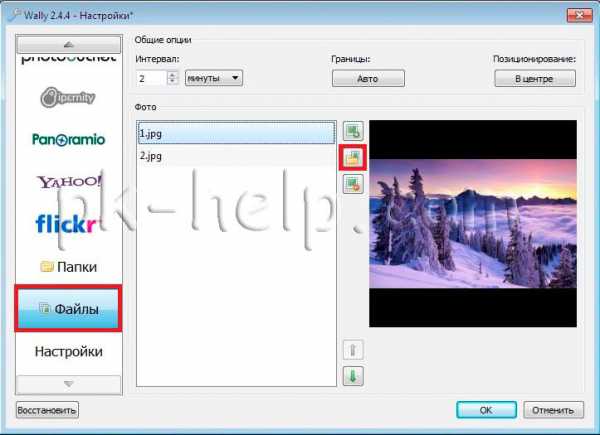
Затем перезагружаете компьютер и наслаждаетесь выбранным фоном на рабочем столе.
Второй способ- указать отображаемую картинку рабочего стола в реестре, для этого необходимо запустить реестр. Нажимаете "Пуск" и в строке поиска программы пишите REGEDIT и нажимаете клавишу "Enter".
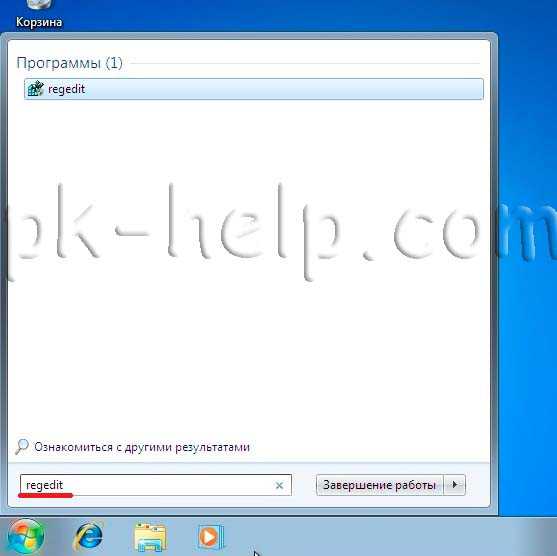
Заходите по пути HKEY_CURRENT_USER\ Control Panel\ Desktop, справа находите параметр Wallpaper открываете его двумя кликами мыши и указываете путь к картинке, нажимаете "Ок".
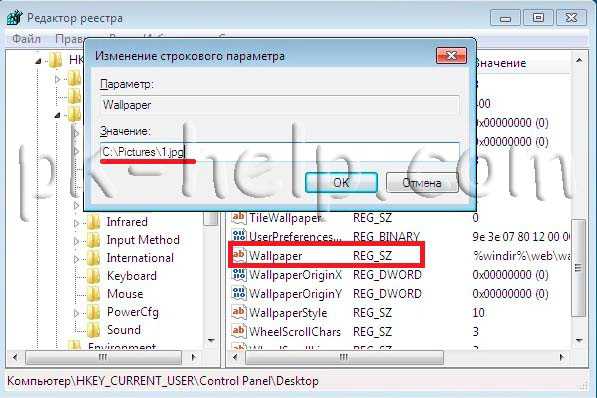
Затем нажимаете правой кнопкой мыши на ветке "Desktop" и выбираете "Разрешения".
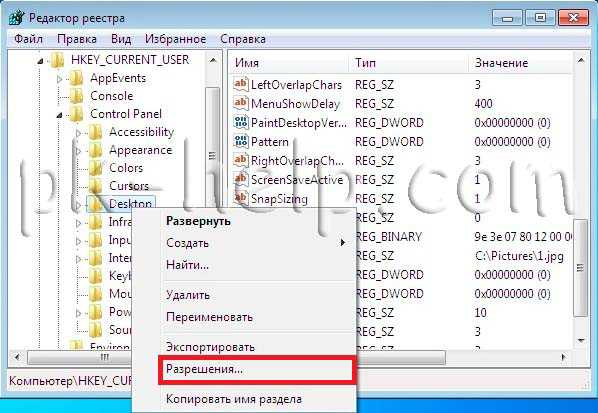
В открывшемся окне свойств нажимаете кнопку "Дополнительно".
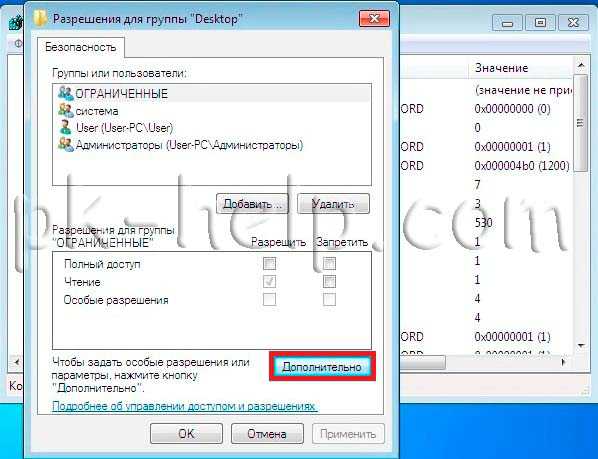
Убираете галочку напротив "Добавить разрешения, наследуемые от родительских объектов". Откроется окно безопасности, нажимаете "Удалить".
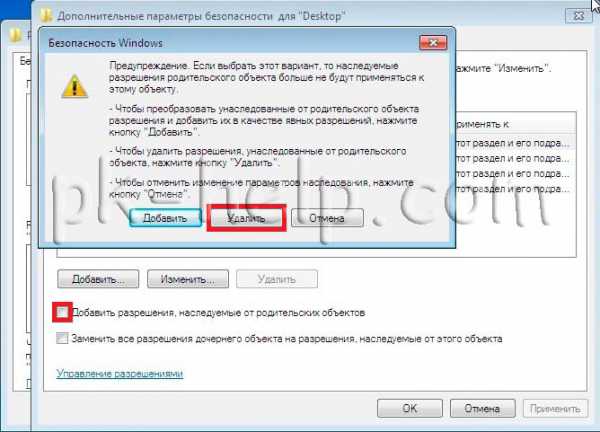
Следующим шагом нажимаете "Добавить" и прописываете Все, нажимаете "Ок".
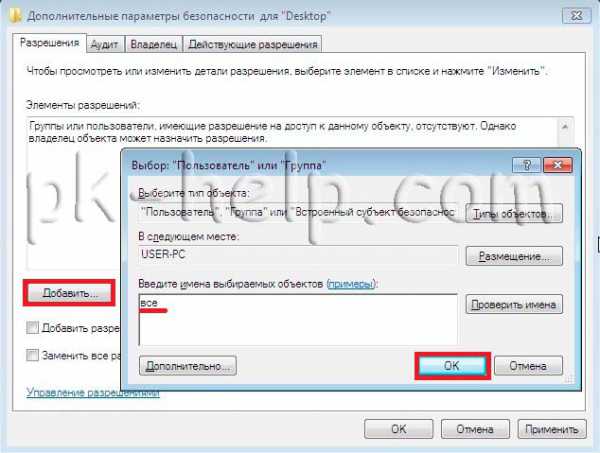
После этого нажимаете кнопку "Дополнительно"- "Изменить" и выбираете разрешения соответствующие картинки ниже.
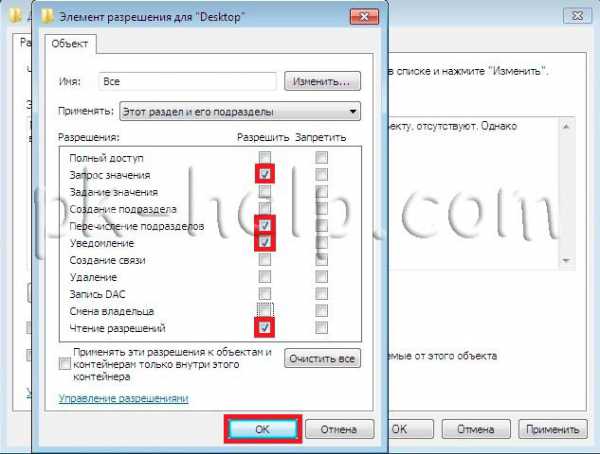
После этого сохраняете все настройки нажатием кнопки "Ок" и перезагружаете компьютер. После его загрузки увидите изменившийся фон рабочего стола.
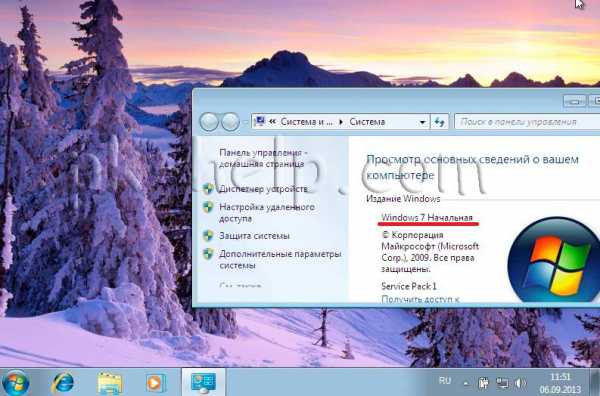
Сменить фон/ картинку рабочего стола на windows Home Basic/ windows Домашняя базовая.
Для этой версии windows доступно изменение фона рабочего стола штатными средствами. Для этого достаточно выбрать картинку которую вы бы хотели сделать фоном рабочего стола, нажать правой кнопкой мыши на ней и выбрать "Сделать фоновым изображением рабочего стола".
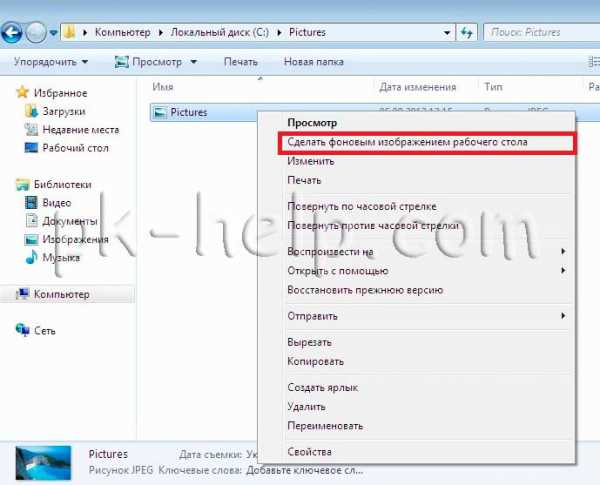
Если же вы хотите, что бы изображения на рабочем столе автоматически менялись, без установки сторонних программ не обойтись. Как я описывал выше для этих целей может подойти программа Wally (более подробно о ней в начале статьи).
Сменить фон/ картинку рабочего стола на windows Home Premium/ Professional/ Enterprise/ Ultimate /windows Домашняя премиум/ Профессиональная/ Корпоративная/ Максимальная.
В этих версиях windows, как и младшей версии windows Home Basic (windows Домашняя базовая) изменить фон можно, если нажать правой кнопкой мыши на картинке и выбрать "Сделать фоновым изображением рабочего стола"
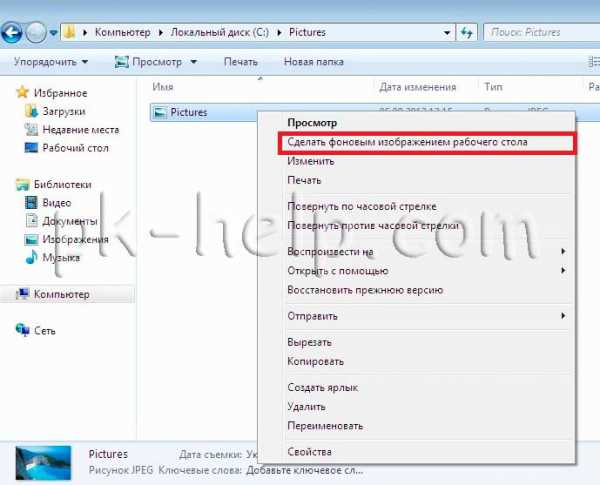
Помимо этого, в этих версиях, можно без использования сторонних утилит менять изображение на рабочем столе спустя определенный период времени. Для этого необходимо нажать правой кнопкой мыши на рабочем столе и выбрать "Персонализация" или нажать кнопку "Пуск" и зайти в "Панель управления"- "Все элементы панели управления"- "Персонализация".

В открывшемся окне Персонализации, нажмите "Фон рабочего стола".
Если захотите изменить цвет окна зайдите в пункт меню "Цвет окна".Если вам интересно где изменяется звук, проигрывающийся при входе в систему, при выключение компьютера или звук ошибки, тогда нужно нажать "Звуки".
Если вы не будете двигать мышкой, то через какое -то время появится заставка, которую можно настроить,если выбрать "Заставка".
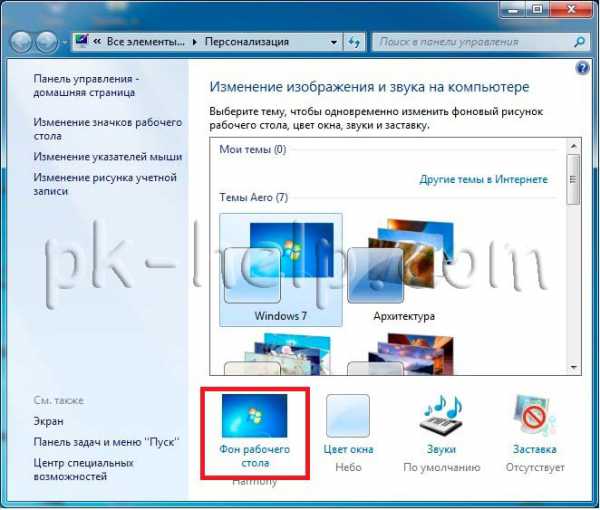
В окне выбора фона рабочего стола, вы можете выбрать любой/ любые изображения, поставив на них галочку. Если вы хотите выбрать свои изображения нажмите кнопку "Обзор" и укажите папку где находятся изображения. Обратите внимание, если вы отмечаете галочкой более одного изображения, внизу становиться активно поле Сменять изображение, здесь вы можете указать через какой интервал времени картинки на рабочем столе будут меняться. В окончании настроек не забудьте нажать кнопку "Сохранить изменения".
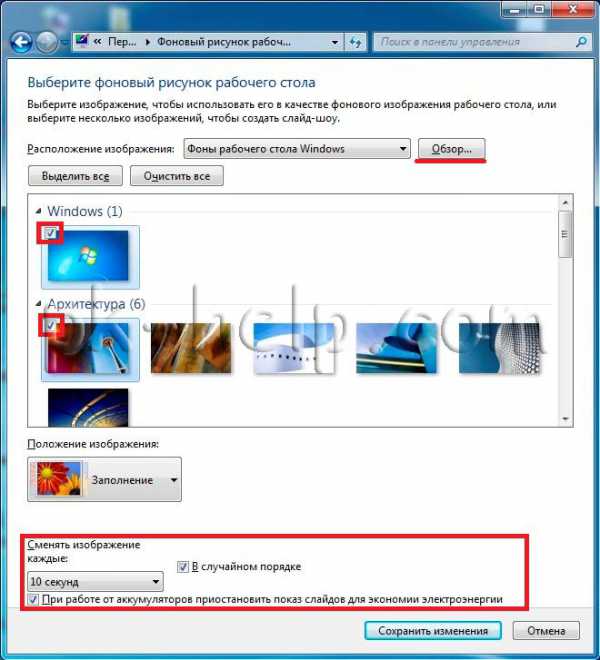
Надеюсь теперь независимо от версии windows вы без труда сможете изменить фон рабочего стола.
pk-help.com
Как поменять обои для рабочего стола windows 7?

Обои рабочего стола это первое, что видит пользователь при включении своего компьютера, если конечно не настроен автозапуск каких либо приложений. Почти все настраивают windows так, как им удобнее, и естественно меняет обои на рабочем столе, устанавливая интересную картинку или фотографию.
В этой статье мы кратко рассмотрим возможности windows 7, которые она предлагает для замены картинки на рабочем столе.
Картинку на рабочий стол можно всегда поставить другую, зайдя в настройки персонализации. Для этого нажимаем правой кнопкой мыши на пустую область рабочего стола и в появившемся меню выбираем «Персонализация».
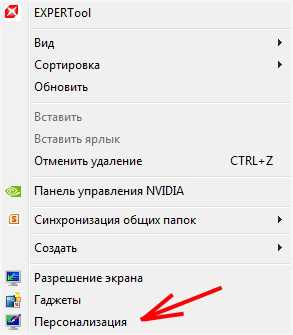
Появится окошко «Изменение изображения и звука на компьютере», где будет отображаться текущая выбранная картинка на рабочем столе и различные доступные варианты.
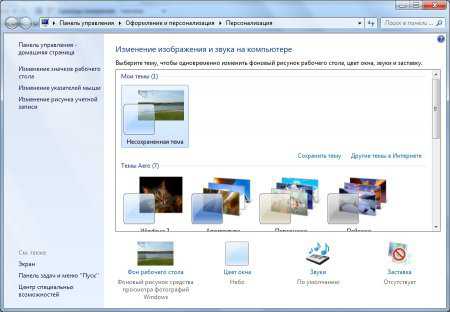
Обои рабочего стола можно поменять, выбрав в меню внизу «Фон рабочего стола», при этом появится список доступных картинок для замены.
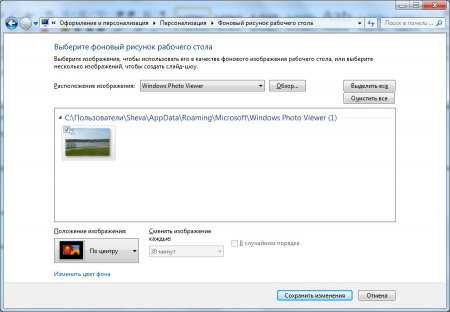
Для появления новых картинок их нужно добавить, нажав на кнопку «Обзор» и найти необходимую папку с картинками.
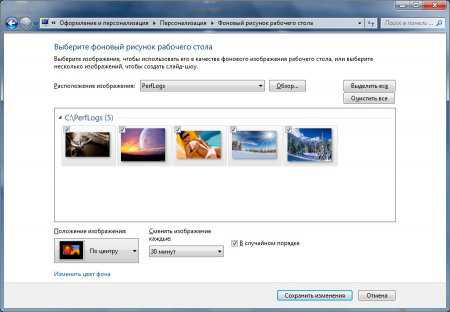
Картинка на рабочий стол устанавливается сразу после ее выбора. Можно избирательно выбирать картинки, которые будут показываться на рабочем столе, отмечая их галочкой. Также можно настроить режим показа картинок для рабочего стола. Указывая «Положение изображения:» по центру, картинка располагается по центру рабочего стола. Но если размер картинки меньше разрешения вашего экрана, вокруг нее будет пустое пространство, залитое каким либо цветом. В этом случае лучше выбирать режим заполнение, тогда картинка будет увеличена до необходимого размера, чтоб не оставались пустые поля вокруг.
Выбрав в настройках «Сменять изображение каждые:» какое то время, мы укажем интервал смены картинок, создавая таким образом слайд шоу. А установив галочку напротив пункта «В случайном порядке» все картинки будут показываться в произвольном порядке.
Также можно выбрать обои для рабочего стола windows 7 из готового списка, имеющегося в настройках. Так в списке уже имеются «Фоны рабочего стола windows», «Библиотека изображений», «Самые популярные фотографии», «Сплошные цвета» и другие ранее загружаемые уже подборки.
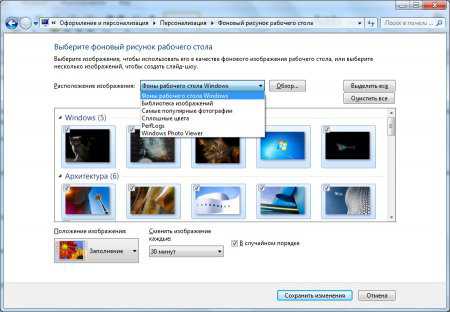
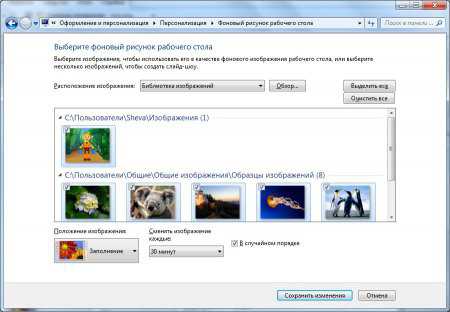
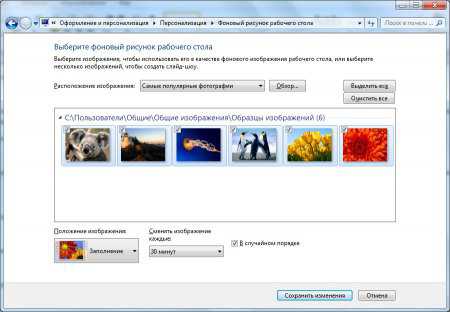
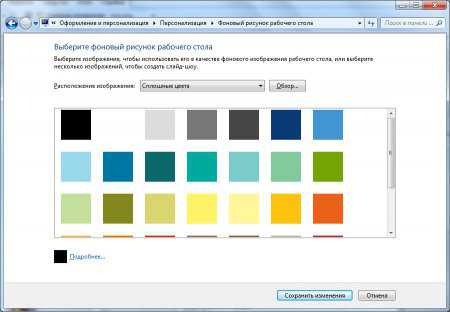
Также статьи на сайте chajnikam.ru: Подключение к интернету через компьютер Подключение к интернету через роутер Как поменять формат файла? Запись с монитора
chajnikam.ru
Урок 17. Как изменить фон рабочего стола
Настало время немного украсить Ваш компьютер и сделать его более индивидуальным. Для этого нужно поменять фон рабочего стола. Сегодня вы научитесь изменить фон рабочего стола.
Стандартным фоном рабочего стола является стандартное изображение с логотипом windows 7.

Что бы придать индивидуальность и сделать Ваш рабочий стол более красивым можно поменять фоновую картинку. Но сначала, нужно найти подходящий фон.
Где взять фоновую картинку
В интернете существует огромное количество различных картинок, которые можно использовать в качестве фона рабочего стола. Существуют даже специальные сайты, на которых можно скачать фоновые картинки. На таких сайтах можно найти картинки, объединённые различной тематикой.
Что бы найти один из таких сайтов, нужно открыть интернет браузер и в поисковой системе ввести одну из следующих фраз:
- Фон для рабочего стола
- обои для рабочего стола
- скачать фон для рабочего стола
- скачать обои для рабочего стола
Картинки, которые будут фоном рабочего стола, еще называют обоями. Так что понятие фон и обои для рабочего стола, имеют один и тот же смысл.
Переходим на один из этих сайтов, ищем подходящую картинку и скачиваем ее на компьютер (скачать картинку можно нажав на ссылку рядом с картинкой).
Когда начнётся загрузка картинки, то в вашем браузере появится окошко, в котором будет список всех вкаченных файлов. Нажав на файл в этом списке, можно открыть папку, где сохранилась эта картинка.
Как поменять фон рабочего стола
Итак, у Вас сейчас открыта папка, в которой находится картинка, которую Вы собираетесь сделать фоном рабочего стола.
Нажмите один раз на эту картинку правой кнопкой мыши. Появится меню. Нажмите на “Сделать фоновым изображением рабочего стола”.
Фон вашего рабочего стола стал другим. Как видите, это делается очень легко.
Работа с фоновой картинкой
Вы можете изменить положение фонового изображения и даже автоматически сменять его через установленное время.
Перейдите на рабочий стол, нажмите на нем правой кнопкой мыши и откройте “Персонализация”.
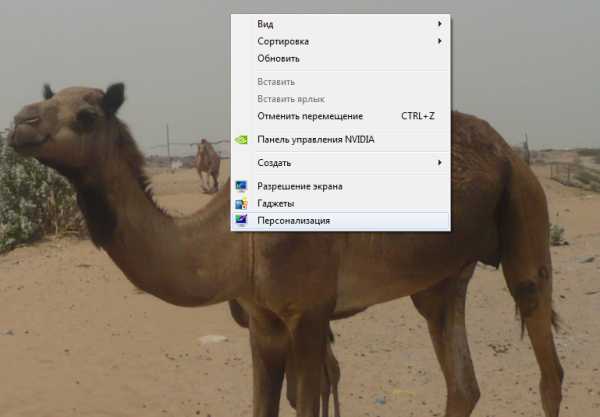
Затем появится окно, снизу которого будет надпись “Фон рабочего стола”. Нажмите на нее один раз.
Тут появятся все картинки из папки, в которой находится текущая картинка фона рабочего стола.
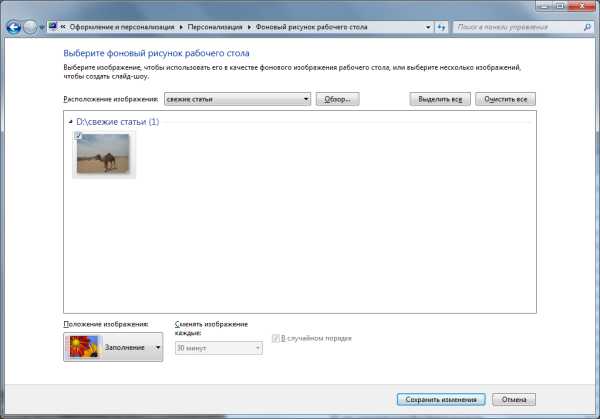
Можно установить любую из этих картинок в качестве фона рабочего стола.
Кроме Ваших картинок можно использовать стандартные картинки windows 7. Для этого нужно в списке “Расположение изображения” выбрать один из разделов (1 раз левой кнопкой мыши). В любом из элементов этого списка есть картинки.
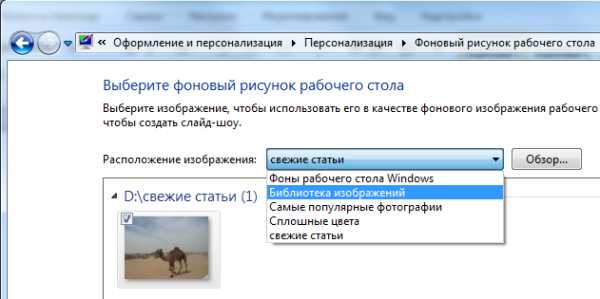
В нижней части окна есть пункты “Расположение изображения” и “Сменять изображения каждые”.
В списке “Расположение изображения” можно выбрать, как будет располагаться картинка рабочего стола. Например, ода будет только по центру или во весь экран. Поэкспериментируйте с этим пунктом, что бы наглядно понять.
Вы можете так же автоматически менять фон рабочего стола через определенный период времени. Для этого выделите несколько картинок (нажмите и держите левую кнопку мыши и ведите ее, что бы выделить несколько картинок) и установите время смены изображений.
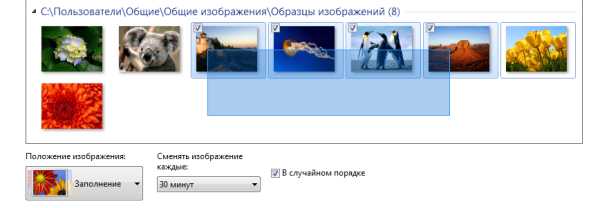
Если отменить галочкой “В случайном порядке”, то картинки будут меняться случайно, а не по порядку расположения.
Заключение
Изменить фон рабочего стола довольно легко. Это делается за несколько нажатий мыши. Но в windows 7 можно менять фон рабочего стола через временной интервал. Таким образом, у Вас на рабочем столе может быть слайд шоу из любимых картинок и фотографий.
На этом сегодняшний урок окончен. Если у Вас есть вопросы или Вам что-то не ясно – пишите в комментариях.
pctoall.ru